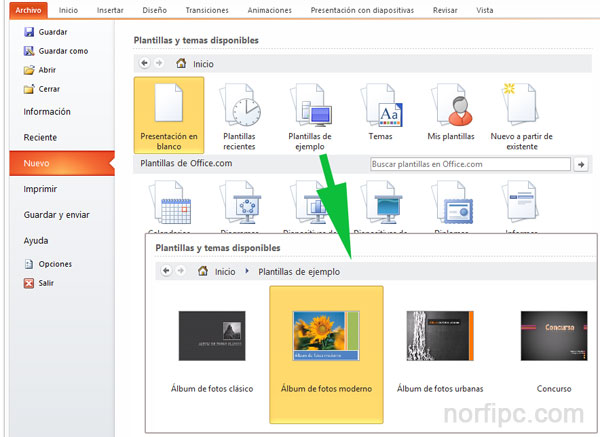3.3.7 ADMINISTRAR Y ENTREGAR PRESENTACIONES
Copiar y mover diapositivas
Puede copiar, mover o eliminar diferentes diapositivas consecutivas o no adyacentes.
En primer lugar, por causa de la claridad, cuando estamos en el modo de vista “Normal”, las diapositivas se muestran una debajo de la otra, mientras que cuando estamos en la vista “Clasificador de diapositivas”, se muestran una al lado de la otra. En ambos casos, estas son diapositivas adyacentes.Vista “Normal”
Vista “Clasificador de Diapositivas”
Para seleccionar diapositivas adyacentes, seleccione la primera diapositiva haciendo clic en ella, mantenga presionada la tecla “Shift” en su teclado y haga clic en la última diapositiva que desea seleccionar.
Para seleccionar diapositivas no adyacentes, seleccione la primera diapositiva, mantenga la tecla “Ctrl” en su teclado presionado y haga clic en la siguiente diapositiva (s) que desea seleccionar.
Para mover una diapositiva seleccionada, hacer clic y arrastrarla a donde quiera.
Para copiar las diapositivas seleccionadas, haga clic con el ratón y seleccione “Copiar” en el menú desplegable. Haga clic después de la diapositiva en la que desea pegar y seleccione “Pegar” en el menú desplegable.
Copiar diapositivas de diferentes presentaciones
Para copiar las diapositivas de una presentación a otra, ambas presentaciones tienen que estar abiertas.
En la primera presentación, primero seleccione las diapositivas que desea copiar.
Haga clic con el ratón y seleccione “Copiar” en el menú desplegable.
Vaya a la segunda presentación y haga clic después de la diapositiva en la que desea colocar las diapositivas copiadas.
Seleccione la opción “Pegar” en la “Cinta”.
Esto pega las diapositivas copiadas después de la diapositiva seleccionada.
“Volver a utilizar diapositivas”
En la parte anterior de esta lección, vimos cómo copiamos las diapositivas de una presentación a otra.
Pero a partir de “Power Point” 2010 en adelante, tenemos el comando “Volver a utilizar diapositivas …”.
Y realmente hace exactamente lo que dice.
Simplemente haga clic en la parte inferior de la “Nueva diapositiva” en la pestaña “Inicio” de la “Cinta”.
Elija la opción “Volver a utilizar diapositivas …” en la parte inferior del menú desplegable.
Se abrirá el panel de tareas “Volver a utilizar diapositivas” en la parte derecha de la ventana.
Haga clic en el botón “Un archivo de PowerPoint” en el panel de tareas.
Navegue hasta el archivo que desea abrir, selecciónelo y haga clic en el botón “Abrir”.
Esto abre todas las diapositivas de la presentación en el panel de tareas.
Mueva el puntero del ratón sobre estas diapositivas (1) para ver una vista previa ampliada.
Haga clic en la diapositiva que desea insertar en su nueva presentación.